Cum să configurezi ExpressVPN pe Apple TV (Actualizat pentru 2024)
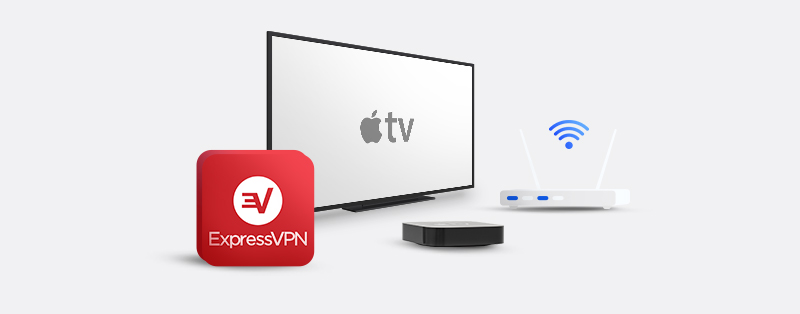
Apple TV este o cutie mică care îți oferă acces la platforme de streaming atunci când o conectezi la un televizor prin intermediul unui cablu HDMI. Deoarece ai nevoie de o conexiune la internet pentru a transmite sau descărca conținut, este necesar să iei măsuri de precauție împotriva oricărei forme de atacuri online.
Geo-restricția este de asemenea o problemă deoarece limitează conținutul pe care utilizatorii Apple TV îl pot vedea pe baza locației lor. ExpressVPN, un serviciu VPN lider în industrie, este răspunsul la aceste probleme. Acest articol discută diferitele moduri de a configura și utiliza ExpressVPN pe Apple TV.
Configurarea ExpressVPN pe Apple TV
Din păcate, spre deosebire de televizoarele inteligente bazate pe Android, ExpressVPN nu are o aplicație dedicată pentru Apple TV. Să aruncăm o privire la diferitele moduri în care poți configura și utiliza ExpressVPN pe Apple TV.
1. Îl poți configura prin MediaStreamer. Aceasta este o funcționalitate DNS care profită de capacitatea ExpressVPN de a debloca conținut, dar nu protejează dispozitivele tale împotriva amenințărilor online.
2. Poți să-l configurezi printr-un PC. Aceasta necesită partajarea unei conexiuni securizate ExpressVPN de pe PC-ul tău cu Apple TV-ul tău.
3. Poți să-l configurezi printr-un router. Cu această metodă, poți fie să obții un router pre-configurat, fie să configurezi manual unul.
Deși complexitatea fiecărei metode variază, acest articol va asigura că aveți instrucțiuni ușor de urmat pentru a vă ajuta să configurați ExpressVPN pe AppleTV.
Configurarea unei conexiuni prin MediaStreamer
MediaStreamer este un serviciu DNS care ajută utilizatorii ExpressVPN să ocolească restricțiile geografice profitând de serverele sale DNS. Deși îmbunătățește experiența de streaming, nu oferă nimic în ceea ce privește securitatea și intimitatea. Configurația poate varia în funcție de modelul Apple TV pe care îl aveți. Să aruncăm o privire asupra procesului pas cu pas de configurare a MediaStreamer de la ExpressVPN pe Apple TV.
1. Obțineți un nume de gazdă DDNS (Dynamic DNS) de la Dynu. Va trebui să creați un cont. Odată ce acest lucru este realizat, selectați “DDNS Services” sub “Control Panel.” Apoi trebuie fie să creați un nume de gazdă, fie să folosiți un nume de gazdă pe care îl aveți deja. Apăsați pe butonul “+ Add” în continuare. Pe pagina următoare, ar trebui să vedeți adresa dvs. publică sub “IPv4 Address.” Comutați toate celelalte setări pe “OFF” și apăsați pe butonul “Save”.
2. Descarcă acest instrument pentru a urmări adresa ta IP și pentru a actualiza automat numele gazdei atunci când adresa ta IP se schimbă.
3. Autentificați-vă în contul dvs. ExpressVPN cu datele dvs. de acces. Dacă nu aveți unul, faceți clic pe „Obțineți ExpressVPN” și achiziționați un plan de abonament.
4. Faceți clic pe „Setări DNS” în bara laterală din stânga. Sub „Înregistrare DNS Dinamică,” introduceți numele gazdei pe care l-ați folosit în pasul 1 de mai sus și faceți clic pe butonul „Salvează Numele Gazdei”.
5. Întoarce-te la panoul de control ExpressVPN și selectează „Setează Alte Dispozitive.” Alege „Apple TV” și ia notă de adresa IP a serverului DNS MediaStreamer pentru că o vei avea nevoie mai târziu.
6. Acum mergeți la Apple TV și faceți clic pe „Settings.” Mergeți la „iTunes Store” și schimbați locația în „United States.”
7. Verificați ecranul principal al Apple TV și confirmați că mai multe aplicații sunt acum disponibile.
8. Acum trebuie să configurați serverele DNS. În meniul de setări, selectați “General.” Apoi faceți clic pe “Rețea.” Selectați modul dvs. de conexiune la internet (fie Wi-Fi, fie Ethernet). Faceți clic pe “Configurează DNS” și selectați “Manual” pentru a schimba serverele DNS. ExpressVPN recomandă să vă păstrați adresa DNS actuală înainte de a o schimba, deoarece s-ar putea să aveți nevoie de ea dacă intenționați să încetați utilizarea serviciului lor.
9. Introduceți adresa IP a serverului DNS în pasul 4 de mai sus și reporniți-vă Apple TV.
ExpressVPN avertizează că dacă adresa ta IP se schimbă, există riscul ca MediaStreamer să se oprească. Deci, este mai bine să te asiguri că clientul Dynu îți urmărește IP-ul și îți actualizează numele gazdei.
Configurarea unei conexiuni prin intermediul unui PC
Partajarea rețelei protejate de VPN de pe computerul personal cu Apple TV este o modalitate de a configura și utiliza ExpressVPN. Deși procesul de configurare este simplu, acesta nu este identic pentru fiecare sistem de operare. Din acest motiv, vom examina setările de configurare pentru utilizatorii ExpressVPN care folosesc Windows 10 și macOS. Urmați acest proces dacă utilizați un sistem Windows 10:
1. Obțineți un abonament ExpressVPN, instalați aplicația pe computerul dvs. și conectați-vă la un server.
2. Accesați pagina de setări a computerului dumneavoastră și alegeți „Rețea și Internet” din meniul principal de setări.
3. Navigați la “Mobile hotspot” și comutați-l pe “On.”
4. Derulați în jos și faceți clic pe „Change adapter options” din secțiunea „Related settings”.
5. O nouă fereastră va apărea. Caută conexiunea ta Express VPN, fă clic dreapta pe ea și apasă pe „Proprietăți.” De asemenea, ia notă de conexiunea hotspot nou creată, deoarece o vei avea nevoie mai târziu.
6. Va apărea o altă fereastră. În partea de sus, sunt două file. Faceți clic pe fila „Sharing”.
7. Bifați caseta „Permiteți altor utilizatori de rețea să se conecteze prin conexiunea la internet a acestui computer”.
8. Din meniul derulant de sub casetă, alegeți rețeaua hotspot pe care ați creat-o în pasul 3 de mai sus și faceți clic pe butonul „OK”.
9. Acum mergi la Apple TV-ul tău și conectează-te la hotspotul computerului tău. Bucură-te de utilizarea unei rețele protejate de VPN pe Apple TV-ul tău!
Acum să ne uităm la procesul de configurare pentru computerele macOS.
1. Obțineți un abonament ExpressVPN, instalați aplicația pe computerul dvs. și conectați-vă la un server.
2. Pe dispozitivul tău macOS, mergi la Preferințe de Sistem și dă clic pe „Partajare.”
3. În partea stângă a ferestrei, selectați opțiunea „Partajarea Internetului” din listă.
4. În partea dreaptă a ferestrei, alegeți o opțiune (selectați conexiunea dvs. ExpressVPN) din meniul derulant de lângă “Share your connection from.” Rețineți că nu puteți partaja o conexiune Wi-Fi dacă dispozitivul dvs. macOS se conectează la internet printr-o conexiune Wi-Fi.
5. În continuare, în secțiunea de mai jos „Către computerele care folosesc”, bifați opțiunea „Wi-Fi”. Acest lucru înseamnă că orice dispozitiv conectat la conexiunea dvs. Wi-Fi va accesa internetul prin conexiunea dvs. VPN.
6. Pentru a configura noul tău hotspot Wi-Fi, selectează butonul „Opțiuni Wi-Fi”. Poți schimba setările precum parola, numele rețelei tale și securitatea. Este important să setezi opțiunea „Securitate” pe „WPA2 Personal.” Odată ce ai făcut asta, selectează butonul „OK”.
7. Acum bifați căsuța de lângă opțiunea „Partajarea Internetului” din lista de pe partea stângă a ferestrei. Faceți clic pe „Start” în fereastra pop-up care apare.
8. Acum te poți conecta la hotspotul Wi-Fi pe Apple TV-ul tău.
Configurarea unei conexiuni prin routerul tău
Folosirea ExpressVPN pe un router este o soluție bună pentru utilizatorii cu mai multe dispozitive, inclusiv Apple TV. Fiecare dispozitiv care se conectează la un router protejat de VPN beneficiază de aceleași privilegii de protecție. Există două moduri în care poți configura ExpressVPN pe routerul tău. Poți fie să cumperi un router pre-configurat, fie să-l configurezi manual pe un router nou sau existent.
Routerele pre-configurate sunt mai ușor de configurat deoarece vin pre-încărcate cu firmware-ul ExpressVPN. Dacă îți permiți să achiziționezi un router pre-configurat, poți verifica acest site pentru routere pe care le poți cumpăra. Altfel, nu ai altă opțiune decât să configurezi manual ExpressVPN pe un router. Procesul de configurare pentru routere depinde dacă ExpressVPN suportă marca sau modelul.
Din fericire, centrul său de suport are o listă extinsă de routere pe care le suportă. În funcție de protocolul pe care îl suportă routerul tău, poți folosi fie L2TP/IPSec, fie OpenVPN. Recomandăm utilizarea OpenVPN deoarece este mai sigur și mai rapid decât L2RP/IPSec. Poți accesa pagina de suport a ExpressVPN pentru a găsi procesul de configurare pentru marca de router pe care o deții.
De ce să folosești ExpressVPN pentru Apple TV?
Ca lider de industrie, ExpressVPN îți oferă valoare în schimbul banilor tăi. Există mai multe motive pentru a folosi acest furnizor de servicii VPN pe dispozitivul tău Apple TV. Acestea includ următoarele:
1. Protecție Online Completă
ExpressVPN este unul dintre cei mai sofisticați furnizori de servicii VPN când vine vorba de protejarea rețelei tale. Indiferent că te conectezi la o rețea publică sau privată, o serie de instrumente de securitate lucrează împreună pentru a asigura că entitățile rău intenționate nu reușesc în încercările lor de a penetra rețeaua ta. Poți să urmărești emisiunile preferate pe Apple TV fără nicio grijă sau îndoială legată de securitatea online.
2. Învingeți Restricțiile Geografice și Cenzura
Problemele de licențiere duc de obicei la faptul că utilizatorii din diferite regiuni de pe aceeași platformă au acces la biblioteci diferite. Acest lucru este evident în platforme precum Netflix. Prezența serverelor ExpressVPN în 94 de țări le permite utilizatorilor săi să rupă barierele restricțiilor geografice. Poate funcționa și în zone cu cenzură intensă.
3. Suport pentru clienți de încredere
Echipa de suport pentru clienți a ExpressVPN este una dintre cele mai bune. Agenții săi de chat live sunt de încredere, ghidurile de suport sunt utile, iar ghidurile de configurare sunt ușor de urmat. O bună structură de suport va face ca depășirea oricărui obstacol să fie un proces plăcut.
Întrebări frecvente despre cum să configurezi ExpressVPN pe Apple TV
Care este cea mai bună metodă de a configura ExpressVPN pe Apple TV?
Cea mai bună opțiune pentru tine depinde de experiența și cunoștințele tale despre dispozitivele și proprietățile tehnice. Utilizarea unui MediaStreamer este cea mai simplă opțiune. Totuși, nu este la fel de flexibil ca celelalte și nu criptează traficul tău. Un router asigură că ai o conexiune „permanentă” între Apple TV și ExpressVPN. Totuși, acest lucru poate fi costisitor deoarece ar trebui să cumperi un hardware nou. În schimb, ai putea să-ți configurezi un router virtual de pe computerul tău. Aceasta oferă o securitate mare și ușurință în configurare.
ExpressVPN are o versiune gratuită?
Nu, ExpressVPN nu are o versiune gratuită. În plus, planurile sale de abonament sunt printre cele mai costisitoare din industrie. Totuși, un lucru pe care nu îl poți nega este că funcțiile ExpressVPN merită costul. În orice caz, furnizorul oferă o garanție de returnare a banilor. În această fereastră de treizeci de zile, poți folosi serviciul și poți solicita o rambursare. Procesul de rambursare este simplu, fără întrebări. Astfel, poți instala ExpressVPN pe Apple TV-ul tău pentru această perioadă, potențial gratuit.
Ce site-uri pot debloca cu ExpressVPN?
Practic orice site. Acest furnizor este unul dintre cele mai robuste servicii VPN pentru deblocarea restricțiilor geografice. Prin urmare, dacă doriți să accesați conținut restricționat pe Netflix, BBC iPlayer, Hulu, Amazon Prime sau DAZN, ExpressVPN este furnizorul la care să apelați. Din păcate, un abonament la ExpressVPN nu vă oferă un abonament imediat la oricare dintre platformele de streaming. Va trebui să vă creați un cont separat pe acele platforme pentru a utiliza serviciile lor.
ExpressVPN este bun pentru gaming?
Da. S-ar putea să vrei să folosești Apple TV pentru a debloca și a juca jocuri. Vei fi încântat să afli că ExpressVPN este perfect pentru acest scop. Furnizorul are o viteză excelentă, ceea ce asigură că nu vei experimenta întârzieri sau buffering în timp ce joci. De asemenea, are capacități de criptare minunate. Acest lucru previne interferențele din orice unghi, inclusiv din partea Furnizorului tău de Servicii de Internet (ISP). În final, numeroasele servere ale ExpressVPN fac posibilă schimbarea locației tale în cadrul jocurilor.
Concluzie
ExpressVPN este o alegere excelentă pentru oricine caută un VPN pentru Apple TV. Dispune de o rețea de servere de încredere, o echipă de suport clienți fiabilă și oferă protecție online completă pentru dispozitivele tale. Compatibilitatea sa cross-platform se extinde la dispozitivele Apple TV și permite diferite opțiuni de configurare. Sperăm că acest articol te va ajuta să configurezi ExpressVPN pe Apple TV.
